中望CAD是一款功能非常强大的设计软件,我们日常生活中使用的许多产品,都可以通过中望CAD绘制出来。今天,我们就采用中望CAD来绘制一把常见的雨伞。
首先画一个正八边型,外切于圆。边长40。
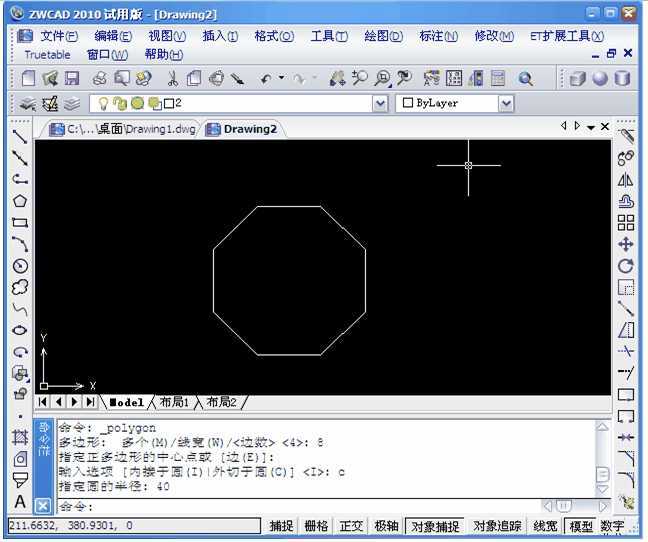
然后,将视图切换到西南等轴测视图,并采用UCS命令,将X轴旋转90°,然后在此八边形的中心,画一条垂直直线,长24。
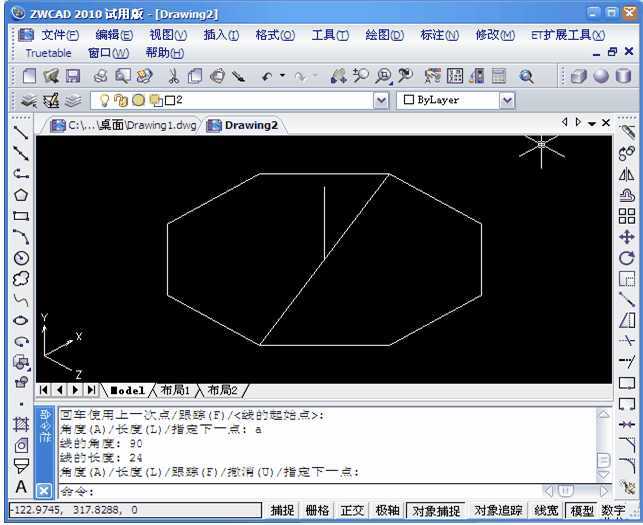
改变UCS位置,输入UCS命令,采用3点的方式(八边形的中点,八边形的一个端点,以及刚画的那条直线的顶点),定位坐标系原点,画一段圆弧,连接八边形的两个端点和直线的顶点。
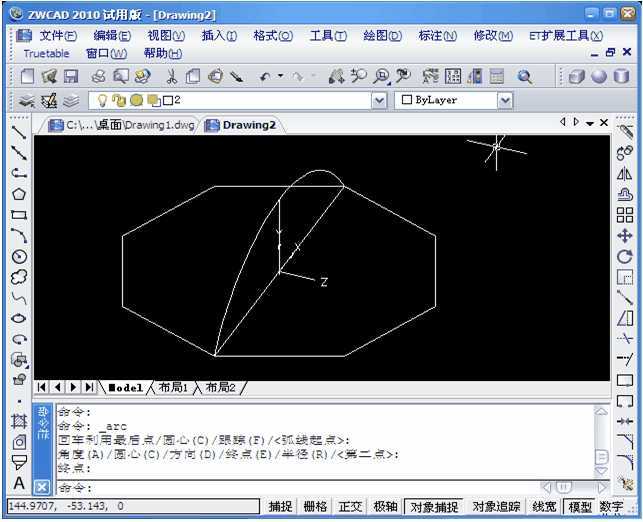
采用TR命令,修剪该圆弧,保留一半即可。

采用UCS命令,旋转X轴-90°,选择圆弧,采用旋转命令,复制一个。
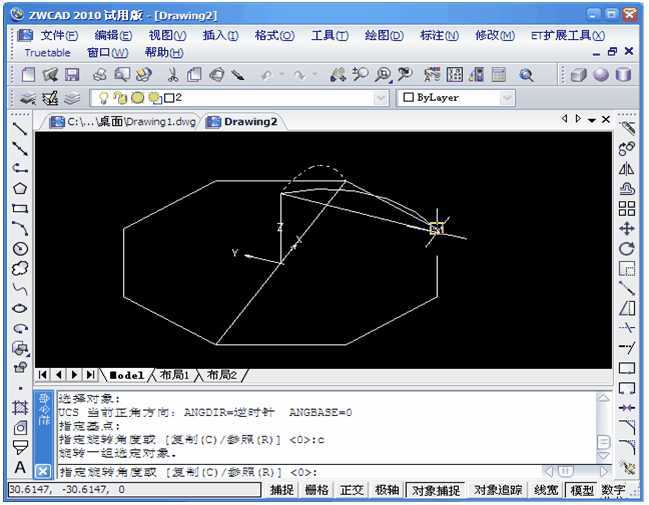
把视图切换到俯视图,再画一段圆弧如下图。半径长40。
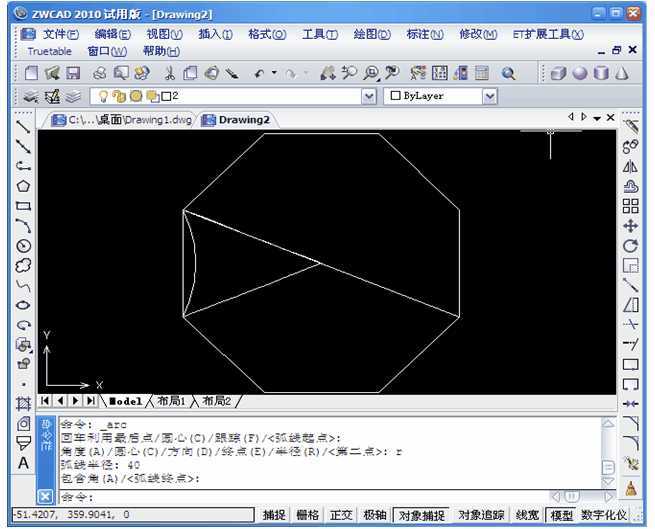
伞面的轮廓基本上有了,接下来,我们来画伞柄和伞顶。画伞柄和伞顶需要采用三维实体命令。我们还是先切换到西南等轴侧视图。移动UCS坐标系原点到伞顶端-也即是直线的顶点。然后绘制一个八边型,边长1.5。然后选择实体拉伸命令,将该八边形向Z轴方向拉伸80(形成伞柄中间部分),然后采用二维拉伸命令,向Z轴反方向拉伸1.5(形成伞顶部分)。
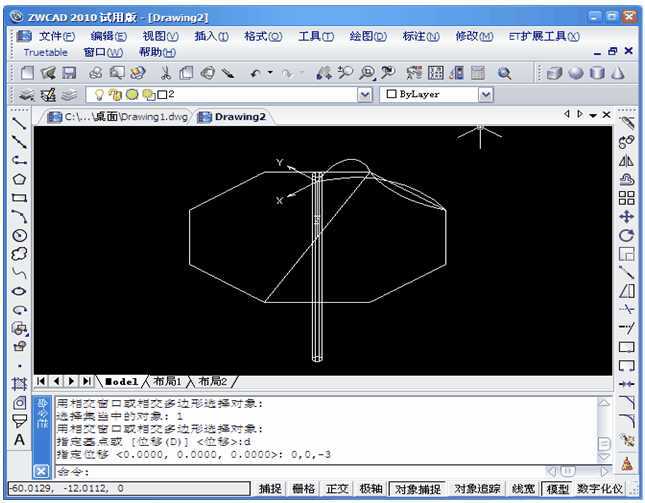
采用UCS命令移动坐标系原点到伞柄底端中心。绘制圆形进行实体拉伸,半径为2拉伸长度为4,得到伞柄。
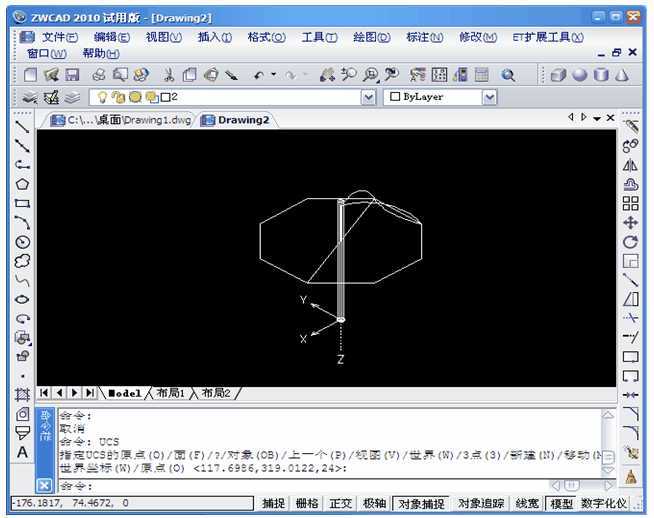
接着,我们回到俯视图,绘制雨伞外围部分。我们可以采用边界曲面的功能来绘制,可是边界曲面必须通过指定四条封闭的空间曲线作为曲面的边界线,才能构造出以该四条曲线作为边界的曲面。我们现在才三条圆弧作为边界,怎么画呢?这时,我们要用到一个修改命令----“打断于点”,先把其中的一条圆弧打断,然后再调用“边界曲面”命令,依次选择圆弧就OK了。
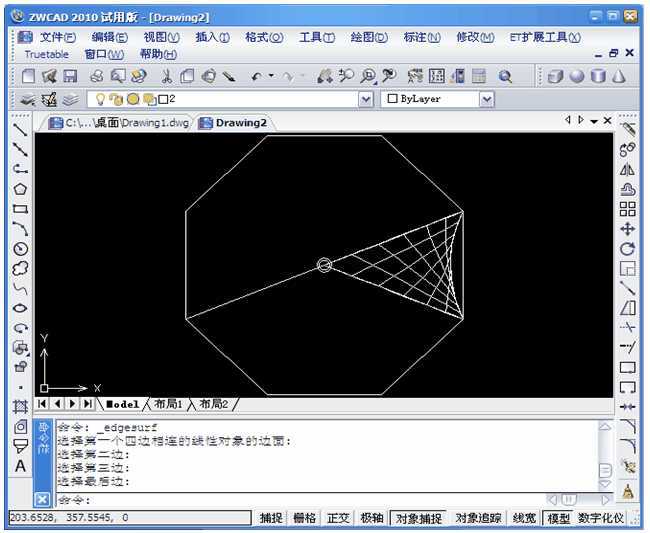
我们采用阵列的方式,绘制如下图:
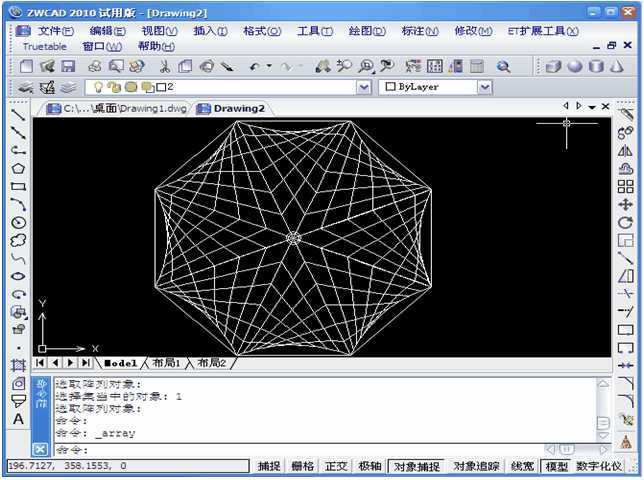
把视图方式调整为“西南等轴测视图”,再进行完全渲染,效果如下图所示:

再换一个角度观察:

至此,一把简单的雨伞绘制完成。
今年夏天雨水特别多,你也不妨动手试一试吧,用中望CAD绘制出一把实用又好看的雨伞。
